
【Android】PCにUSB接続しても認識しない?その対処法を解説
Contents[OPEN]
AndroidのUSB接続が認識しない時の対処法《PC編》
スマホの設定を見直してみても、USB接続が認識されない場合は、PCの設定やケーブルに原因があるのかもしれません。では、次にPCで試していただきたいAndroidのUSB接続が認識しない時の対処法をご紹介していきます。
セキュリティソフトの設定を確認
ウイルスによる脅威からPCを守るために、「ウイルスバスター」などのセキュリティソフトをインストールしていると思います。実は、そのセキュリティソフトが原因で、USB接続に必要なファイルがブロックされている可能性も考えられます。
そのため、一度セキュリティソフトの起動をOFFに設定してから、再度接続してAndroidが認識されるか確認してみましょう。もし、それでAndroidの接続が認識されたらセキュリティソフトが原因となっているので、一度設定を確認してみて下さい。
USBドライバーを再インストールする
PCがUSB接続によってAndroidを認識するためには、USBドライバーが必要になります。もしかすると、PC側のUSBドライバーが破損していたり、PCに認識されていないなど、USBドライバーが正常に作動していないことで、Androidが認識できないのかもしれません。
そのため、一度USBドライバーを再インストールしてみて、接続が認識されるか確認してみて下さい。なお、USBドライバーのインストールに必要なファイルは、使用しているPCのメーカーの公式ホームページにあるので確認してみましょう。
また、USBドライバーを再インストールする時は、必ずPCとAndroidの接続を外してから行うようにして下さい。
大容量記憶装置として認識されていないか確認
AndroidのUSB接続が認識しないのは、PCがAndroidを「大容量記憶装置」として認識している可能性もあります。USBメモリや外部ハードディスクなどの外部記憶装置でPCのデータを保存している人も多いでしょう。大容量記憶装置は、これらの外部記憶装置と同様のものであると考えて下さい。
ですが、AndroidはUSBメモリではないため、デバイスとして認識させる必要があります。なお、PCとAndroidをUSB接続した際に、「自動再生」のウィンドウが表示された場合は、「大容量記憶装置」として認識されてしまっているかもしれません。
そのように表示された場合は、一旦認識を解除してあげる必要があります。では、大容量記憶装置の認識を解除する方法を詳しくチェックしていきましょう。
WindowsPCの場合はタスクバーにある「ハードウェアを安全に取り外してメディアを取り出す」のアイコンを右クリックしてください。Macの場合はFinderから端末を右クリックして「〇〇を取り外す」を選択しましょう。
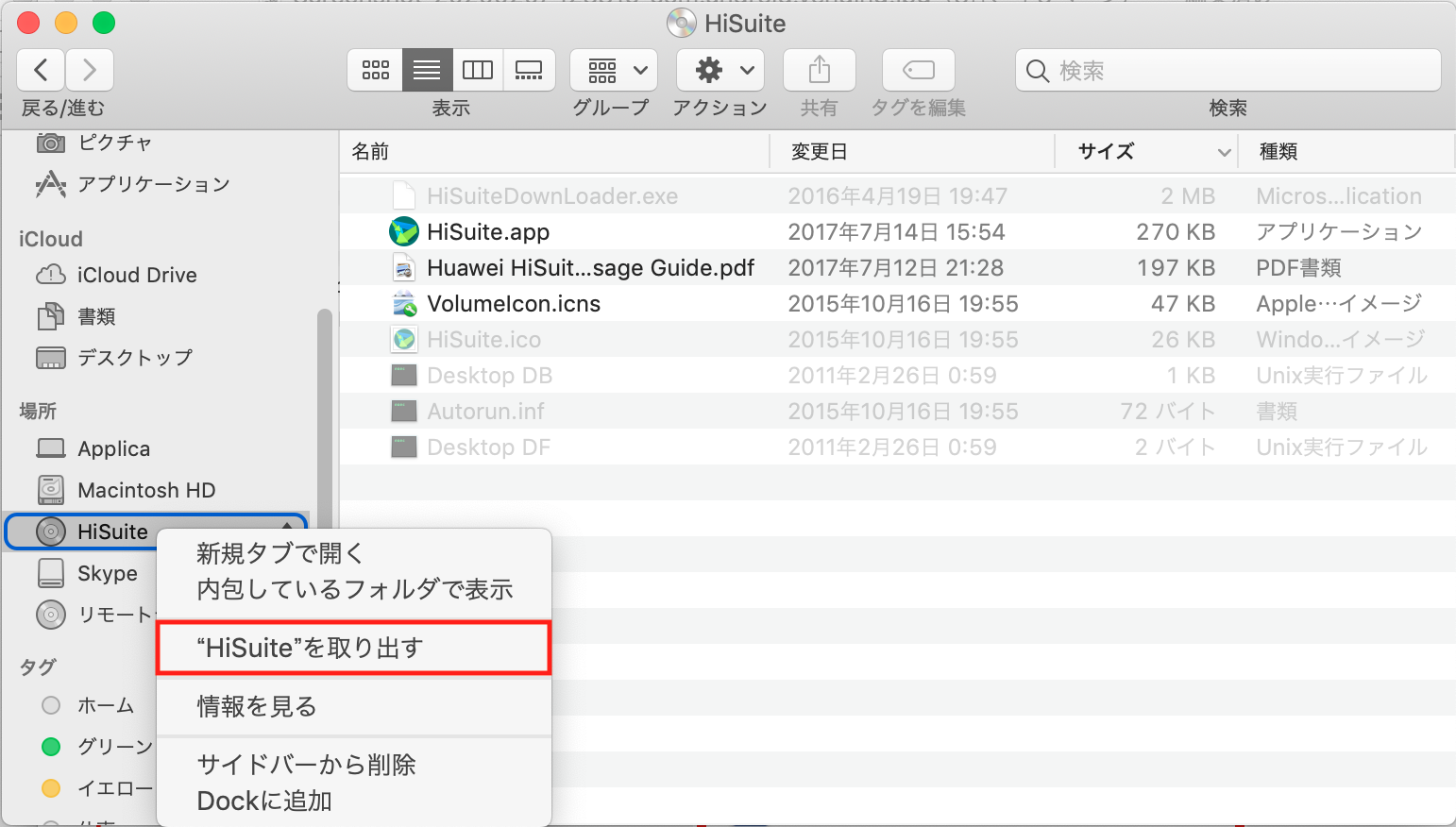
USBケーブルを抜いてPCとAndroidの接続を解除してください!解除後はPCを再起動させましょう!
最後に、Android端末の「USBデバッグモード」をONに切り替えれば手順完了です!
再起動する
PCのシステムが不具合を起こしていることで、Androidを認識できない状態になっている可能性も考えられます。一度USBケーブルを抜いて接続を解除してから、PCを再起動させてみましょう。再起動を行った後にUSB接続を行うことで、Androidが正常に認識されるかもしれません。